Zaklamp inschakelen met Google Assistent
Mobiele(Mobile) telefoons hebben de afgelopen tien jaar een lange weg afgelegd. Ze worden met elk voorbijgaand moment steeds beter en geavanceerder. Van het hebben van monochromatische schermen en knoppen als interface tot telefoons met aanraakscherm met een verbluffend high-definition scherm, we hebben het allemaal gezien. Smartphones worden echt met de dag slimmer. Wie had kunnen bedenken dat we met onze telefoons konden praten en dingen voor ons konden laten doen zonder zelfs maar een vinger uit te steken? Dit is mogelijk dankzij de aanwezigheid van door AI (Artificial Intelligence ) aangedreven slimme assistenten zoals Siri , Cortana en Google Assistant . In dit artikel gaan we het hebben over Google Assistant, de ingebouwde persoonlijke assistent die aanwezig is in alle moderne Android - smartphones, en alle coole dingen waartoe hij in staat is.
Google Assistant is een briljante en handige app die het leven van Android - gebruikers gemakkelijker maakt. Het is uw assistent die kunstmatige intelligentie(Artificial Intelligence) gebruikt om uw gebruikerservaring te optimaliseren. Het kan veel coole dingen doen, zoals je planning beheren, herinneringen instellen, bellen, sms'en, zoeken op internet, grappen maken, liedjes zingen, enz. Je kunt er zelfs eenvoudige en toch geestige gesprekken mee voeren. Het leert over uw voorkeuren en keuzes en verbetert zichzelf geleidelijk. Omdat het een AI ( Artificiële Intelligentie(Artificial Intelligence) ) is, wordt het met de tijd steeds beter en kan het steeds meer. Met andere woorden, het blijft voortdurend aan zijn lijst met functies toevoegen, en dit maakt het zo'n interessant onderdeel van Androidsmartphones.
Een van de vele coole dingen die je de Google Assistent(Google Assistant) kunt vragen , is de zaklamp van je apparaat aan te zetten. Stel je voor dat je in een donkere kamer bent en wat licht nodig hebt, het enige wat je hoeft te doen is Google Assistent(Google Assistant) vragen om de zaklamp aan te doen. Bijna elke Android -smartphone wordt geleverd met een ingebouwde zaklamp. Hoewel het voornamelijk wordt gebruikt als flitser voor het maken van foto's, kan het gemakkelijk worden gebruikt als zaklamp of zaklamp. Sommige Androidapparaten (meestal oude) hebben geen flitser bij de camera. Het gemakkelijkste alternatief voor hen is om een app van derden te downloaden die het scherm wit maakt en de helderheid verhoogt tot het maximale niveau om een zaklamp na te bootsen. Hij is niet zo fel als een normale zaklamp en kan ook de pixels op het scherm beschadigen.

Zaklamp inschakelen met Google Assistent(ON Device Flashlight Using Google Assistant)
Google Assistant moet vooraf op uw Android - smartphone zijn geïnstalleerd. Als u echter een oude handset gebruikt, kunt u deze mogelijk niet vinden. In dat geval kun je de Google Assistent-(Google Assistant) app downloaden uit de Play Store . Nadat de app is gedownload en geïnstalleerd, is de volgende stap het inschakelen van Google Assistant en het geven van de opdracht om de zaklamp in te schakelen.
1. Als Google Assistant al op uw apparaat was geïnstalleerd, hoeft u het alleen maar te activeren of te activeren. Tik hiervoor op de Home(Home) -knop en houd deze ingedrukt.
2. U kunt de Google Assistent(Google Assistant) ook openen door op het pictogram te tikken.

3. Nu begint Google Assistant te luisteren.(Now Google Assistant will start listening.)

4. Ga je gang en zeg "Zet de zaklamp aan"(“Turn on the Flashlight”) of "Zet de zaklamp aan"(“Switch on the Flashlight”) en Google Assistant zal dat voor je doen.
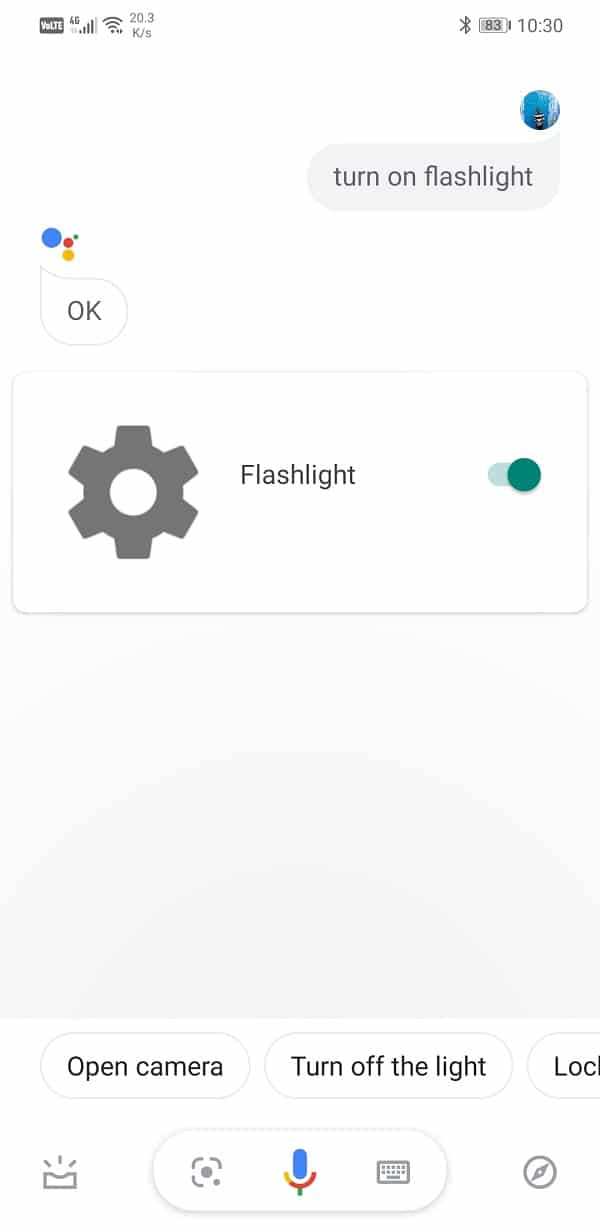
5. Je kunt de zaklamp uitschakelen door op de tuimelschakelaar op het scherm( either tapping on the on-screen toggle) naast het enorme tandwielpictogram te tikken of door simpelweg op de microfoonknop te tikken en te zeggen "zet de zaklamp uit" of "zet de zaklamp uit".(“turn off the flashlight” or “switch off the flashlight”.)
Hoe "OK Google" of "Hey Google" in te schakelen(How to Enable “OK Google” or “Hey Google”)
Bij de vorige methode moest je de Google Assistent(open & enable Google Assistant) nog steeds openen en inschakelen door op het pictogram te tikken of door de starttoets lang in te drukken, en dus was het niet echt een handsfree-ervaring. De beste manier om Google Assistant te gebruiken , is door deze te activeren met spraakopdrachten zoals " Hey Google " of " Ok Google(Okay Google) ". Om dat te kunnen doen, moet je Voice Match inschakelen en je (Voice)Google Assistent(Google Assistant) trainen om je stem te herkennen. Volg de onderstaande stappen om te zien hoe:
1. Open Instellingen(Settings) op je telefoon.
2. Tik nu op de Google -optie.

3. Klik hier op de Accountservices .

4. Ze werden gevolgd door de tabbladen Zoeken, Assistent en Spraak(Search, Assistant, and Voice tab) .

5. Klik nu op de optie Stem(Voice) .

6. Op het tabblad Hey Google(Hey Google tab,) vindt u de optie Voice Match(Voice Match option) . Klik erop.

7. Schakel hier de schakelaar(toggle ON) naast de optie Hey Google in.

8. Als u dit doet, wordt automatisch het proces van het trainen van uw Google Assistent(Google Assistant) gestart . Het zou helpen als je de zinnen "Hey Google" en "Ok Google" een paar keer zou uitspreken om de Google Assistent(Google Assistant) te trainen om je stem te herkennen.
9. Daarna kun je de Google Assistent(Google Assistant) activeren door alleen de bovengenoemde zinnen te zeggen en hem te vragen de zaklamp aan te doen.
Dit is de beste manier om de zaklamp van het apparaat AAN(Flashlight ON) te zetten met Google Assistant , maar er zijn een aantal andere manieren waarop u de (Google Assistant)zaklamp(Flashlight) van uw Android -apparaat kunt inschakelen , laten we ze eens bekijken.
Lees ook: (Also Read:) Wi-Fi-toegang delen zonder wachtwoord te onthullen(Share Wi-Fi Access without revealing Password)
Wat zijn de andere manieren om zaklamp AAN te zetten?(What are the Other Ways to Turn ON Flashlight?)
Afgezien van het gebruik van Google Assistent(Google Assistant) , kunt u ook verschillende eenvoudige manieren en snelkoppelingen gebruiken om de zaklamp van het apparaat in te schakelen:
1. Vanuit het menu Snelle instellingen(1. From the Quick Settings menu)
Het menu met snelle instellingen is eenvoudig toegankelijk door vanuit het systeemvak naar beneden te slepen. Dit menu bevat verschillende snelkoppelingen en tuimelschakelaars met één tik voor essentiële functies zoals Wi-Fi , Bluetooth , mobiele(Mobile) data, enz. Het bevat ook een tuimelschakelaar voor de zaklamp(Flashlight) . U kunt het menu Snelle instellingen naar beneden slepen en op het zaklamppictogram tikken om het AAN te zetten. Als u klaar bent, kunt u het op dezelfde manier UITSCHAKELEN door er één keer op te tikken.(OFF)
2. Een widget gebruiken(2. Using a Widget)
De meeste Android -smartphones worden geleverd met een ingebouwde widget voor de zaklamp. Je moet het toevoegen aan je startscherm. Dit is als een eenvoudige schakelaar die kan worden gebruikt om de zaklamp van het apparaat in en uit te schakelen.
1. Houd op het startscherm ingedrukt om toegang te krijgen tot de instellingen van het startscherm. (Home screen settings. )
2. Hier vindt u de optie Widgets. (Widgets option.)Klik erop.

3. Zoek de widget voor Flashlight(widget for Flashlight) en tik erop.
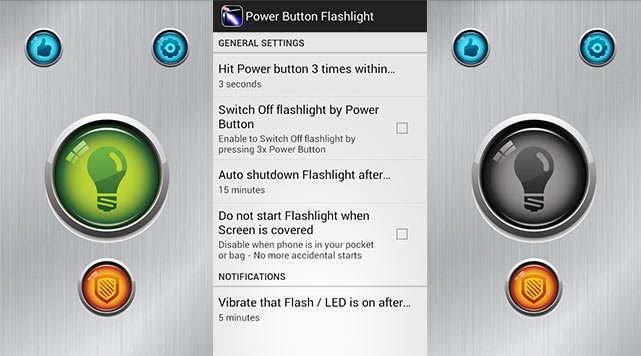
4. De zaklampwidget wordt aan uw scherm toegevoegd. Je kunt het gebruiken om je zaklamp aan en uit te zetten.
3. Een app van derden gebruiken(3. Using a third-party app)
Als de widget niet beschikbaar is, kun je een app van derden downloaden uit de Playstore die een digitale schakelaar biedt om je zaklamp(Flashlight) te bedienen . Een van de meest populaire apps is de zaklamp met de aan / uit-knop(Power button flashlight) . Zoals de naam al doet vermoeden, biedt het u digitale schakelaars die dezelfde functie vervullen als de aan / uit-knop en de zaklamp bedienen.
U kunt zelfs het hele proces van het openen van de app overslaan als u specifieke snelkoppelingen inschakelt. Met de app kun je de zaklamp aanzetten door:
1. Druk drie keer snel op de aan/uit-knop .(power button)
2. Druk snel achter elkaar op de knop Volume omhoog,(volume up) vervolgens Volume omlaag en ten slotte nogmaals op de knop Volume omhoog.
3. Je telefoon schudden.
De laatste methode, namelijk de telefoon schudden om de zaklamp in te schakelen,(shaking the phone to switch on the flashlight) kan echter alleen worden gebruikt als het scherm niet is vergrendeld. Als het scherm is vergrendeld, moet u de andere twee methoden gebruiken.
Aanbevolen:(Recommended:)
- Hoe Snapchat-streak terug te krijgen na het verliezen?(How to Get Snapchat Streak Back After Losing It)
- Hoe Google Play Store-fouten op te lossen(How to Fix Google Play Store Errors)
- Probleem met zwart scherm op Samsung Smart TV oplossen(Fix Black Screen Issue on Samsung Smart TV)
We hopen dat je deze handleiding nuttig vindt en dat je de zaklamp van het apparaat hebt kunnen inschakelen met de Google Assistent(turn ON device flashlight using Google Assistant) . We zullen je aanmoedigen om alle verschillende manieren uit te proberen waarop je je zaklamp kunt aanzetten en degene te gebruiken die het meest geschikt is voor jou.
Related posts
Een Google-account van uw Android-apparaat verwijderen
Hoe Google Assistent op vergrendelscherm uit te schakelen
Fix Google Assistent werkt niet op Android
Verwijder uw oude of ongebruikte Android-apparaat van Google
Hoe de donkere modus in de Google Assistent in te schakelen
Zoeken op Google met afbeelding of video
De taal van de Google Assistent op Android wijzigen
Een pin op Google Maps plaatsen (mobiel en desktop)
3 manieren om de Google Play Store bij te werken [Forceer update]
Waze en Google Maps offline gebruiken om internetgegevens op te slaan
Hoe de Google-zoekbalk terug te krijgen op het startscherm van Android
Hoe Google Feed in Nova Launcher in te schakelen
Fix Google Assistent blijft willekeurig verschijnen
Hoe Google Play Store-fouten te repareren (2022)
Hoe Google-account uit Chrome te verwijderen
Hoe de Google Assistent op Android-apparaten uit te schakelen
Hoe u geld terugkrijgt voor aankopen in de Google Play Store
Hoe Google Feed op Android in of uit te schakelen
Hoe de simkaart van Google Pixel 3 te verwijderen
Hoe u op afstand uitlogt van uw Google-account op een Android-telefoon
